A todos nos ha pasado que tenemos un documento en un formato y lo necesitamos en otro. Existen multitud de alternativas para convertir formatos, incluyendo alternativas online y muchas aplicaciones especializadas, pero en muchos casos no necesitas instalar nada si tienes Google Drive instalado en el móvil.
La suite de ofimática de Google, integrada en Google Drive, es una caja de herramientas increíble con la cual podemos convertir fácilmente entre formatos populares, incluyendo PDF, DOC, XLS o EPUB. Te contamos cómo se hace.
Si puedes editarlo, puedes convertirlo
Antes de entrar en materia debemos aclarar qué tipo de archivos vamos a poder convertir entre sí, pues el sistema puede resultar algo confuso en algunos casos, por la forma en la que se integran Google Drive y Google Docs.
Google Drive, el lugar donde se guardan nuestros archivos en la nube de Google, puede visualizar todo tipo de documentos, pero no los convierte. Si los descargas, se descargarán exactamente igual a como se subieron.
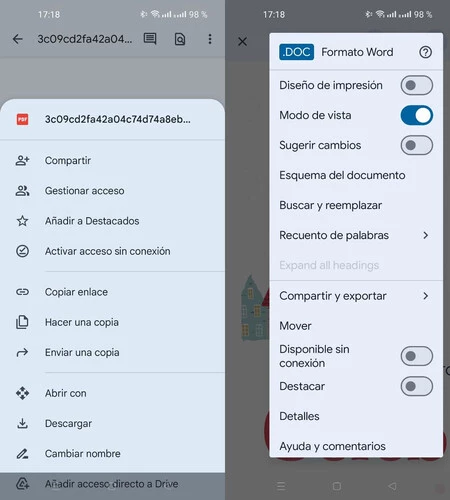 Ejemplo de un archivo PDF que se abre en previsualización en Google Drive (y no se puede convertir) y un archivo DOCX que se abre en Google Docs (y sí se puede convertir)
Ejemplo de un archivo PDF que se abre en previsualización en Google Drive (y no se puede convertir) y un archivo DOCX que se abre en Google Docs (y sí se puede convertir)
Quienes pueden convertir archivos son las aplicaciones que forman la suite ofimática de Google: Docs, Sheets, Slides. Si tu documento se abre con el editor de una de estas tres aplicaciones (y no con la previsualización de Google Drive), entonces lo podrás convertir a otros formatos.
Es decir, aunque puedes usar Google Drive para convertir varios formatos a PDF, no puedes convertir de PDF a otros formatos, pues hoy en día Documentos de Google no puede abrir este formato de archivos. En su lugar, los archivos PDF se muestran en el visualizador de Google Drive y, aunque puedes anotar encima, cuando lo guardas sólo puedes elegir el formato PDF.
Cómo convertir documentos a PDF
Una de las conversiones más comunes es convertir un documento de texto en un PDF, de modo que quien lo reciba lo vea exactamente con el mismo diseño y tenga algo más complicado editarlo.
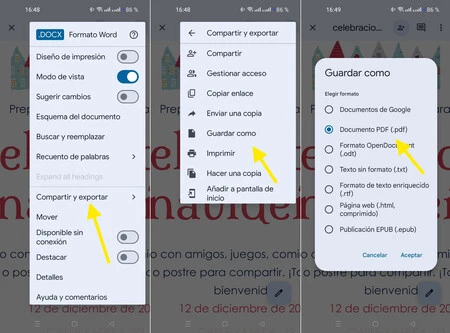
Documentos de Google te permite convertir todos los documentos de texto que es capaz de abrir, como documentos propios o archivos DOC, DOCX de Word a PDF. Presentaciones de Google y Google Sheets también te permiten exportar las presentaciones y hojas de cálculo respectivamente, como documentos PDF.
Para convertir estos documentos a PDF lo único que tienes que hacer es abrirlos y usar el menú ⋮ para elegir Compartir y exportar - Guardar como y marcar Documento PDF (.pdf). Es importante tener en cuenta que necesitas tener instalada la aplicación correspondiente (Sheets, Docs o Presentaciones) para poder hacer la conversión. Éstos son todos los pasos:
- Sube el documento a Google Drive si no está ya.
- Abre el documento con la aplicación de Google apropiada (Sheets, Docs o Presentaciones).
- Pulsa el botón de menú ⋮ y elige Compartir y exportar.
- Toca en Guardar como.
- Elige Documento PDF (.pdf) y pulsa Aceptar para que se descargue el archivo a tu móvil.
Cómo convertir a XLS de Excel, ODS, CSV o TSV
De igual manera, Google Sheets, el "excel de Google", es capaz de convertir entre formatos todas las hojas de cálculo que es capaz de abrir e importar a su formato propio.
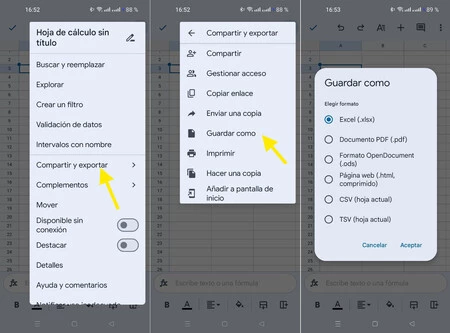
El proceso es exactamente el mismo de antes, con la excepción de que se lleva a cabo exclusivamente desde la aplicación Google Sheets. Con esta aplicación vas a poder convertir al formato XLSX de Excel, ODS de OpenDocument y valores separados por comas como CSV y TSV. El proceso es el siguiente:
- Sube el documento a Google Drive si no está ya.
- Abre el documento con Google Sheets.
- Pulsa el botón de menú ⋮ y elige Compartir y exportar.
- Toca en Guardar como.
- Elige el formato apropiado y pulsa Aceptar para que se descargue el archivo a tu móvil.
Cómo convertir a DOC/DOCX de Word, RTF, TXT u ODT
El "Word de Google", Google Docs o Documentos de Google, es capaz de abrir todo tipo de formatos y, como en los casos anteriores, si lo puede abrir para editar, lo puede exportar a otros formatos.
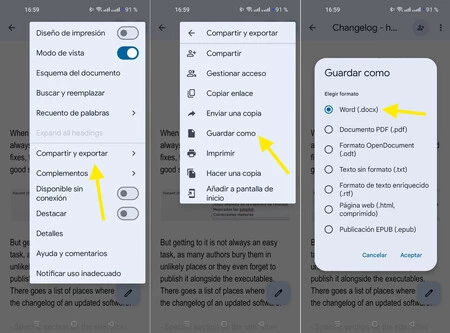
Entre los formatos a los que Google Docs puede exportar documentos de texto se encuentran el DOCX de Word y el ODT de OpenDocument, así como los más clásicos TXT de toda la vida y RTF. El proceso es el siguiente:
- Sube el documento a Google Drive si no está ya.
- Abre el documento con Documentos de Google.
- Pulsa el botón de menú ⋮ y elige Compartir y exportar.
- Toca en Guardar como.
- Elige el formato apropiado y pulsa Aceptar para que se descargue el archivo a tu móvil.
Cómo convertir a ePUB para eBooks
¿Y si tenemos un documento que queremos leer tranquilamente en nuestro eBook reader y en su formato actual no nos lo reconoce? Para esto también nos va a servir Documentos de Google, siempre y cuando el documento original sea un archivo de texto y no un PDF.

Una opción virtualmente desconocida de Documentos de Google es que puede exportar documentos como EPUB, uno de los formatos más reconocidos en multitud de lectores de libros electrónicos. El proceso es el siguiente:
- Sube el documento a Google Drive si no está ya.
- Abre el documento con Documentos de Google.
- Pulsa el botón de menú ⋮ y elige Compartir y exportar.
- Toca en Guardar como.
- Elige Publicación EPUB y pulsa Aceptar para que se descargue el archivo a tu móvil.
Cómo convertir a HTML
Por último, Google Drive también nos puede ayudar a crear una página web a partir de un documento de texto, creando un archivo ZIP que contiene tanto el archivo HTML con todos los estilos necesarios como las imágenes incluidas.
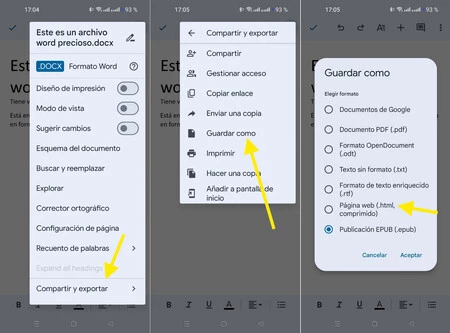
De nuevo, vamos a necesitar que sea un documento que Documentos de Google pueda abrir y por lo demás el proceso es el mismo de siempre, mediatne el menú Compartir y exportar. Así se hace:
- Sube el documento a Google Drive si no está ya.
- Abre el documento con Documentos de Google.
- Pulsa el botón de menú ⋮ y elige Compartir y exportar.
- Toca en Guardar como.
- Elige Página web (.html, comprimido) y pulsa Aceptar para que se descargue el archivo a tu móvil.
Imagen de portada | Generada con IA
En Xataka Móvil | La mejor manera de convertir PDF a Word sin descargar nada y directamente desde tu Android






